Morda boste morali vedeti, kateri model iPada ali iPoda imate, če ga želite prodati, dobiti tehnično podporo ali kupiti zavarovanje zanj. Vendar ni vedno lahko natančno ugotoviti, kateri model imate. Tudi pri originalni embalaži Apple včasih tega ne naredi očitnega.
Na srečo lahko s to objavo enkrat za vselej odgovorite na to vprašanje. Sledite spodnjim navodilom, da ugotovite, kateri model iPad ali iPod imate.
Vsebina
- Povezano:
-
Poiščite ime svojega modela v nastavitvah
- Kako v nastavitvah ugotoviti svoj model iPad ali iPod:
-
Poiščite številko svojega modela
- 1. Kako najti številko modela v aplikaciji Nastavitve
- 2. Kako najti številko modela na zadnji strani naprave
- 3. Kako najti številko vašega modela na originalni embalaži
-
Kaj pomeni številka mojega modela iPad ali iPod?
- iPad
- iPad mini
- iPad Air
- iPad Pro
- iPod
- iPod mini
- iPod shuffle
- iPod nano
- iPod touch
- Povezane objave:
Povezano:
- Kako ugotoviti, kateri model je vaš iPad
- Apple ukinja iPod shuffle in nano. Evo, kako se je zgodilo.
- Kako dobiti najboljšo ponudbo pri prodaji starega iPhonea
Poiščite ime svojega modela v nastavitvah

Če se vaša naprava vklopi in deluje vsaj iOS 12.2, lahko v nastavitvah preprosto ugotovite, kateri model iPad ali iPod imate. Morda boste morali najprej posodobiti programsko opremo iOS ali iPadOS na najnovejšo.
Če je bila vaša naprava izbrisana, jo lahko nastavite kot novo, da si ogledate nastavitve ali sledite spodnjim navodilom, da dobite številko modela na zadnji strani naprave.
Ta navodila delujejo samo za naprave iPad ali iPod touch. Če imate iPod classic, iPod nano, iPod mini ali iPod shuffle, morate to imeti pojdite na naslednji razdelek.
Kako v nastavitvah ugotoviti svoj model iPad ali iPod:
- Pojdite v Nastavitve > Splošno > Vizitka.
- Na vrhu zaslona bi morali videti:
- Ime vaše naprave
- vaša različica programske opreme
- in tvoj Ime modela.
Ime modela se nanaša na model iPad ali iPod, ki ga imate. Lahko bi pisalo iPad mini 4 ali iPod touch (7. generacija).
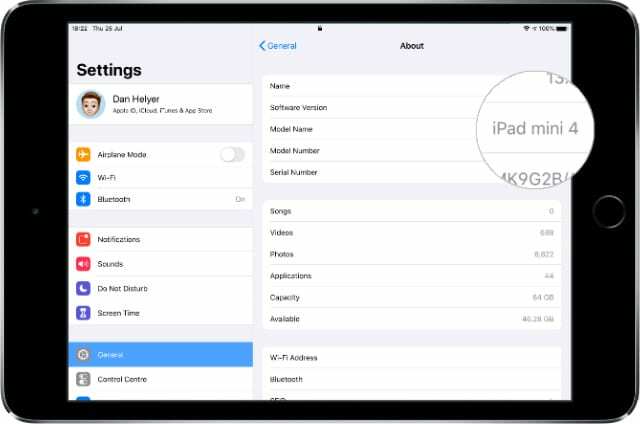
Poiščite številko svojega modela
Svoj iPad ali iPod lahko prepoznate tudi po številki modela. Številka modela se običajno začne s črko A sledijo štiri številke, kot je ta: A1234. Edino, ko je drugače, je z originalnim iPodom, ki se začne s črko M.
Številko svojega modela lahko najdete na več mestih:
- v aplikaciji Nastavitve
- na zadnji strani vaše naprave
- ali na originalni embalaži.
1. Kako najti številko modela v aplikaciji Nastavitve

Če imate iPad ali iPod touch, lahko preprosto dobite številko modela v aplikaciji Nastavitve. Ni pomembno, katero različico iPadOS ali iOS uporabljate za to.
- Pojdite v Nastavitve > Splošno > Vizitka.
- Poiščite številko modela na strani Vizitka.
- Tapnite številko modela, da vidite krajšo različico, ki se začne s črko A.
V spodnjih tabelah poiščite svoj iPad ali iPod po številki modela.
2. Kako najti številko modela na zadnji strani naprave

Če se vaša naprava ne vklopi ali ne želite uporabljati nastavitev, lahko najdete tudi številko modela, ki je natisnjena na zadnji strani.
Najprej morate pametno odstraniti iPad ali iPod iz ohišja, če ga imate.
Poglejte zadnjo stran svojega iPada ali iPoda, med drobnim tiskom pri dnu piše Model, ki mu sledi številka modela. Mora biti v obliki A1234.
V spodnjih tabelah poiščite svoj model iPad ali iPod po številki modela.
3. Kako najti številko vašega modela na originalni embalaži
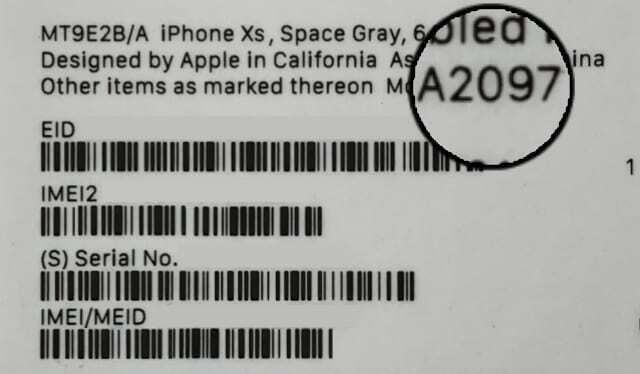
Če imate še vedno priloženo embalažo vašega iPada ali iPoda, lahko najdete številko modela na škatli. Poiščite nalepko s črtno kodo, ki je običajno na dnu škatle.
Nad črtno kodo bi morali videti besedo Model, ki ji sledi številka modela. Mora biti v obliki A1234.
je ne enako kot številka vašega dela, ki je daljša in se začne s črko M.
V spodnjih tabelah poiščite svoj model iPad ali iPod po številki modela.
Kaj pomeni številka mojega modela iPad ali iPod?
Zdaj poznate številko modela vaše naprave, s katero lahko poiščete, kateri iPad ali iPod imate. V spodnjih tabelah poiščite številko svojega modela, da dobite ime svoje naprave.
Vsako vrsto iPada ali iPoda smo ločili v drugo tabelo, da poenostavimo stvari. Če veste, da imate na primer iPod nano, morate pogledati le v ta razdelek. Uporabite spodnje povezave, da skočite na ustrezen razdelek.
Lahko pa uporabite funkcijo Najdi v brskalniku, da poiščete številko svojega modela v tej celotni objavi. To lahko storite z ukazom + F na vašem Macu ali z Control + F v računalniku. V iOS in iPadOS tapnite gumb Skupna raba v Safariju in izberite Najdi.
Poiščite številko svojega modela, da ugotovite, kateri iPad ali iPod imate.
- iPad
- iPad mini
- iPad Air
- iPad Pro
- iPod
- iPod mini
- iPod shuffle
- iPod nano
- iPod touch
| Ime modela | Številka modela |
| iPad | A1219, A1337 |
| iPad 2 | A1395, A1396, A1397 |
| iPad (3. generacija) | A1416, A1430, A1403 |
| iPad (4. generacija) | A1458, A1459, A1460 |
| iPad (5. generacija) | A1822, A1823 |
| iPad (6. generacija) | A1893, A1954 |

| Ime modela | Številka modela |
| iPad mini | A1432, A1454, A1455 |
| iPad mini 2 | A1489, A1490, A1491 |
| iPad mini 3 | A1599, A1600 |
| iPad mini 4 | A1538, A1550 |
| iPad mini (5. generacija) | A2133, A2124, A2125, A2126 |

| Ime modela | Številka modela |
| iPad Air | A1474, A1475, A1476 |
| iPad Air 2 | A1566, A1567 |
| iPad Air (3. generacije) | A2123, A2152, A2153, A2154 |

| Ime modela iPad Pro | Številka modela |
| iPad Pro (12,9-palčni) | A1584, A1652 |
| iPad Pro (9,7-palčni) | A1673, A1674, A1675 |
| iPad Pro (10,5-palčni) | A1701, A1709, A1852 |
| iPad Pro 12,9-palčni (2. generacija) | A1670, A1671, A1821 |
| iPad Pro 11-palčni | A1980, A2013, A1934, A1979 |
| iPad Pro 12,9-palčni (3. generacija) | A1876, A2014, A1895, A1983 |

| Ime modela | Številka modela |
| iPod (kolesce za pomikanje) | M8541 |
| iPod (kolešček na dotik) | A1019 |
| iPod (priključek za priklopno postajo) | A1040 |
| iPod (kolesce za klik) | A1059 |
| iPod fotografija ali iPod z barvnim zaslonom | A1099 |
| iPod Special Edition U2* | A1136, A1099, A1059 |
| iPod (5. generacija) ali iPod z videom | A1238 |
| iPod classic | A1238 |
*IPod Special Edition U2 je črno-rdeč s podpisi članov skupine U2, vgraviranimi na zadnji strani.

| Ime modela | Številka modela |
| iPod mini | A1051 |
| iPod mini (2. generacije) | A1051 |

| Ime modela | Številka modela |
| iPod shuffle | A1112 |
| iPod shuffle (2. generacija) | A1204 |
| iPod shuffle (3. generacija) | A1271 |
| iPod shuffle (4. generacija) | A1373 |

| Ime modela | Številka modela |
| iPod nano | A1137 |
| iPod nano (2. generacija) | A1199 |
| iPod nano (3. generacija) | A1236 |
| iPod nano (4. generacija) | A1285 |
| iPod nano (5. generacija) | A1320 |
| iPod nano (6. generacija) | A1366 |
| iPod nano (7. generacija) | A1446 |

| Ime modela | Številka modela |
| iPod touch | A1213 |
| iPod touch (2. generacija) | A1288, A1319 |
| iPod touch (3. generacija) | A1318 |
| iPod touch (4. generacija) | A1367 |
| iPod touch (5. generacija) | A1509, A1421 |
| iPod touch (6. generacija) | A1574 |
| iPod touch (7. generacija) | A2178 |

Upamo, da se vam je ta priročnik zdel koristen pri ugotavljanju, kateri model iPada ali iPoda imate. Sporočite nam svoje izkušnje v komentarjih! Ali pa si oglejte te vodnike na Applovem spletnem mestu za več informacij o vsakem model iPad oz model iPod.
Če potrebujete podporo za vaš iPad ali iPod, sledite tej povezavi, če želite govoriti z Appleovo ekipo za podporo.

Dan piše vadnice in vodnike za odpravljanje težav, da bi ljudem pomagal kar najbolje izkoristiti njihovo tehnologijo. Preden je postal pisatelj, je pridobil diplomo iz zvočne tehnologije, nadzoroval popravila v trgovini Apple Store in celo poučeval angleščino na Kitajskem.